Cara mengganti background foto di potoshop,Pertama tama kita panjatkan syukur kepada sang khalik yang telah mempertemukan kita saat ini,sebelumnya saya membahas tentang cara Membuat pas poto di potoshop,karena banyak orang yang bertanya-tanya tentang Cara mengganti background di potoshop.
Maka dari itu saya di sini akan membahas tentang Cara mengganti background poto di potoshop .
Langsung saja di simak ya »
1. Buka program potoshop nya,lalu drag poto yang mauu di edit nya ke potoshop.
2. Seleksi poto nya menggunakan Pentool, cara nya tekan hurup P di keyboard anda,lalu seleksi bagian sisi poto untuk lebih jelas nya lihat gambar di bawah »
3. Jika sudah klik kanan lalu pilih Make selection , isi aja radius nya dengan angka 2 ini bertujuan untuk menghaluskan dari seleksi tadi.
Maka dari itu saya di sini akan membahas tentang Cara mengganti background poto di potoshop .
Langsung saja di simak ya »
1. Buka program potoshop nya,lalu drag poto yang mauu di edit nya ke potoshop.
2. Seleksi poto nya menggunakan Pentool, cara nya tekan hurup P di keyboard anda,lalu seleksi bagian sisi poto untuk lebih jelas nya lihat gambar di bawah »
3. Jika sudah klik kanan lalu pilih Make selection , isi aja radius nya dengan angka 2 ini bertujuan untuk menghaluskan dari seleksi tadi.
4. Klik Select di menu bar yang ada di atas lalu pilih Inverse,jika sudah aktipkan layer background nya.
5. Lalu pilih warna di sebelah kiri sesuai selera anda kalau saya menggunakan warna Merah,jika sudah klik keyboard yang namanya Delete.
Hasil karya saya,Кamu mana ?
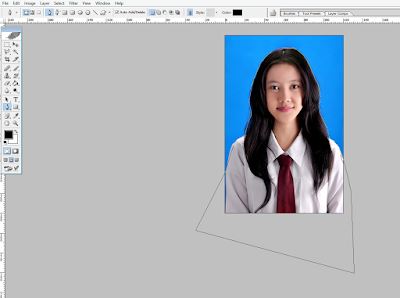

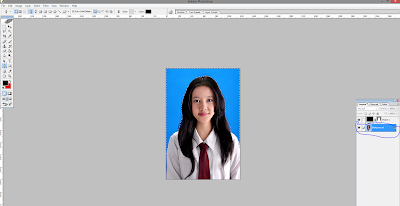
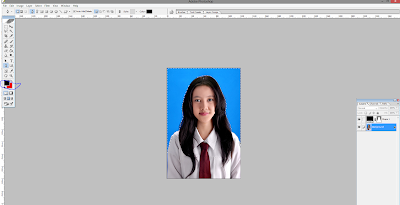
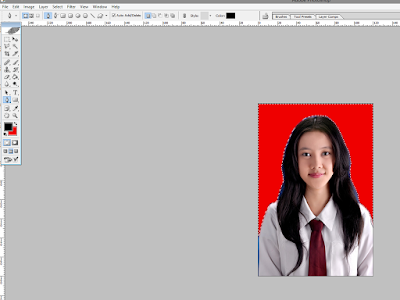










0 komentar
Post a Comment